
A kéttényezős hitelesítés (2FA) az utóbbi időben sok kritikát kapott, mivel nem éppen ideális biztonsági intézkedés. A probléma részben abból adódik, hogy egyes 2FA-kódokat SMS-ben küldenek, ami elfogható.
Egyes esetekben (például számos banki intézménynél) a 2FA rendszer nem teszi lehetővé az olyan alkalmazásokkal való együttműködést, mint az Authy vagy a Google Authenticator. Ehelyett ragaszkodnak ahhoz, hogy SMS-ben küldjék el a 2FA-kódokat. A nagyobb biztonságra törekvők számára ez nem igazán opció. Sőt, egyesek számára még a mobilalkalmazások használata sem a legjobb ötlet. Különösen, ha a vállalkozásához kapcsolódó fiókról van szó.
Szerencsére egyes szolgáltatások 2FA biztonsági kódokat kínálnak, amelyek analóg opcióként használhatók. A Google egy ilyen szolgáltatás. Amikor beállítja a 2FA-t a Google-hoz, lehetőséget kap hét biztonsági kód kinyomtatására, amelyeket vészhelyzet esetén használhat. Ezek a kódok működnek, és ha elfogynak, bármikor generálhatsz újabbakat.
Már látod, hova akarok kilyukadni ezzel.
SEE: Jelszókezelési szabályzat (Tech Pro Research)
Némely esetben a Google-t biztonságosnak állítom be a böngészőmben, így nem kell minden bejelentkezéskor 2FA-kódot megadnom. Csak akkor van szükségem kódra, amikor nem vagyok az irodámban, vagy amikor új gépet állítok be. Ha paranoiás vagyok, akkor a 2FA vészhelyzeti kódok egyikét használom. Ha elfogynak, újakat generálok. Ilyen egyszerű.
De hogyan kell csinálni? Egyszerű. Nézzük meg.
Hogyan lehet lekérni ezeket a kódokat
Ha nem nyomtattad ki ezeket a kódokat, a 2FA beállításakor az első dolog, amit tenned kell, hogy lekérdezed őket. Ehhez be kell jelentkeznie a Google-fiókjába, majd fel kell lépnie a Google 2FA oldalára, ahol ismét bejelentkezést kell kérnie. Sikeres hitelesítés után látni fog egy bejegyzést a biztonsági kódok számára. Kattintson a KÓDOK MEGJELENÍTÉSE gombra (A ábra).
A ábra
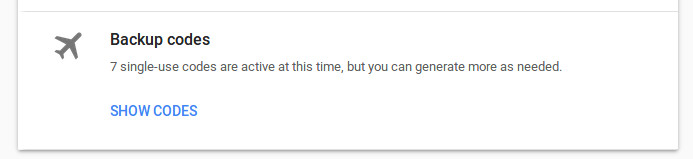
A Google 2FA kódok lekérése.
Előkerül egy felugró ablak, amely felsorolja a 2FA vészhelyzeti kódokat. Ezután letöltheti őket (.txt fájlként) vagy közvetlenül kinyomtathatja őket. A listán csak azok a kódok jelennek meg, amelyeket még nem használt (mivel a többi kódot ALREADY USED (MÁR HASZNÁLT) néven fogja feltüntetni). Praktikus.
Vigyázat
Azoknak, akik a .txt fájl letöltése mellett döntenek, javaslom, hogy ezt tegyék meg, majd titkosítják a fájlt. Ne hagyják védtelenül a helyi meghajtón, hogy a kíváncsi szemek belenézhessenek. A fájlban szerepel a fiókhoz tartozó Gmail cím is. Nagyon ajánlom, hogy törölje ezt a sort a fájlból (arra az esetre, ha valaki rábukkanna a fájlra, és sikerülne megnyitnia). Az utolsó dolog, amit szeretne, hogy megkönnyítse egy rosszfiú számára, hogy összerakja a kettőt és kettőt, és rájöjjön, hogy ezek a kódok ehhez a címhez kapcsolódnak. Van egy sor is, amely így néz ki:
Need more? Visit https://g.co/2sv
Azt javaslom, hogy törölje ezt a sort, mivel elárulhatja a titkot, hogy mire valók ezek a kódok. Miután törölte ezeket a sorokat, mentse és zárja be a fájlt. Titkosítja, és a kódjait kevésbé láthatják a kíváncsi szemek.
Hogyan generáljon új kódokat
Meglepetés! Ugyanebben a felugró ablakban látni fog egy GET NEW CODES (Új kódok létrehozása) feliratú gombot (B ábra). Kattintson erre a gombra, és hét új kódot fog generálni.
B ábra
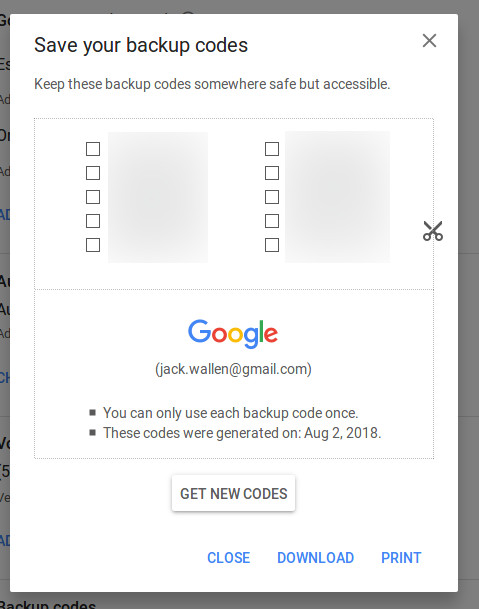
A Google biztonsági kódok felugró ablak.
Itt egy tipp. A kódok közül csak hatot használj, a hetediket pedig tekintsd a kulcsodnak a további kódok megszerzéséhez. Ez különösen akkor igaz, ha úgy dönt, hogy nem használ mobilalkalmazást a Google 2FA-hoz. Nem szeretné, ha az utolsó kulcs nélkül találná magát, hogy bejelentkezhessen és újabbakat generálhasson.
Nem tökéletes megoldás
A 2FA nem tökéletes megoldás. De ha el tudod kerülni az olyan webhelyek és szolgáltatások használatát, amelyek SMS-ben küldik a 2FA-kódokat (és ha a szóban forgó webhelyek elkezdenék támogatni a mobil 2FA-alkalmazásokat), akkor kevésbé valószínű, hogy ellopják és felhasználják ellened a kódjaidat. Még így is megfontolhatná, hogy csak ezeket a Google-kódokat használja a 2FA-hitelesítéshez. Használja őket bölcsen, és értse meg, hogy ha biztonságról van szó, semmi sem 100%-os.
Szintén lásd
- A Google Authenticator áthelyezése egyik Android-eszközről a másikra (TechRepublic)
- A Firefox-fiókok 2FA-biztonságot kapnak: Használhatja a Google Authenticator egyszeri kódokat (ZDNet)
- Hogyan állítsuk be a kétfaktoros hitelesítést Linuxon (TechRepublic)
- Kiberbiztonsági stratégiai kutatás: Common tactics, issues with implementation, and effectiveness (Tech Pro Research)
- How to set up two-factor authentication on CentOS 7 (TechRepublic)
- How to get users on board with two-factor authentication (TechRepublic)